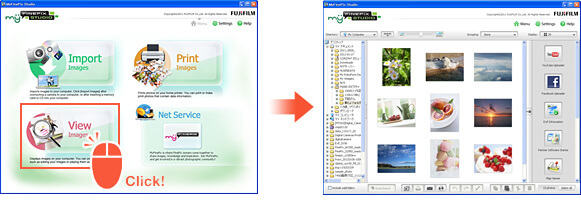Τα Windows 10 διαθέτουν πολλά εργαλεία για να σας βοηθήσουν να περικόψετε μια εικόνα γρήγορα
- Για να περικόψετε εικόνες στα Windows 10, μπορείτε να χρησιμοποιήσετε τα ενσωματωμένα εργαλεία όπως Paint, Paint 3D, Photos και Snip & Sketch.
- Διαβάστε τον παρακάτω οδηγό μας για να δείτε όλες τις μεθόδους περικοπής μιας εικόνας χρησιμοποιώντας δωρεάν εργαλεία.
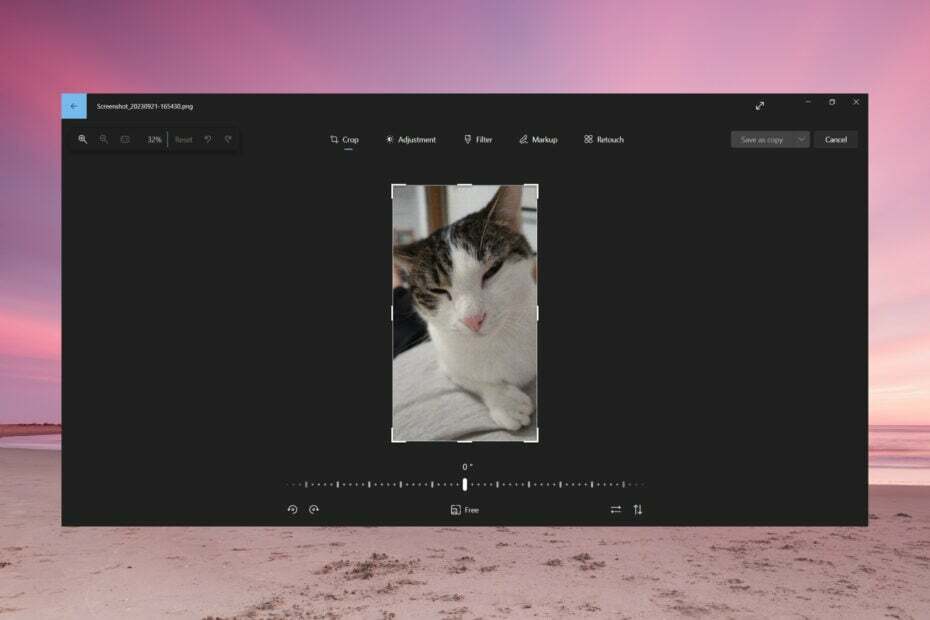
Υπάρχουν πολλά εργαλεία που μπορούν να σας βοηθήσουν να περικόψετε μια εικόνα στα Windows 10, συμπεριλαμβανομένων των Paint, Paint 3D, Snip & Sketch ή Microsoft Photos. Σε αυτό το άρθρο, θα καλύψουμε όλους τους τρόπους περικοπής εικόνων στα Windows 10.
Ποιο είναι το πλήκτρο συντόμευσης για την περικοπή στα Windows 10; Τα Windows 10 δεν διαθέτουν συντόμευση για την περικοπή μιας εικόνας. Ωστόσο, υπάρχουν μεμονωμένες συντομεύσεις όταν χρησιμοποιείτε ένα συγκεκριμένο λογισμικό. Για παράδειγμα, το πλήκτρο συντόμευσης περικοπής για το Snip & Sketch είναι Ctrl + R ή Alt + R.
Πώς μπορώ να περικόψω μια εικόνα στα Windows 10;
1. Κόψτε μια εικόνα χρησιμοποιώντας το Paint
- Ανοίξτε την εικόνα σας στο Microsoft Paint.
- Κάνε κλικ στο Επιλέγω εργαλείο και σχεδιάστε ένα ορθογώνιο στην περιοχή που θέλετε να περικόψετε την εικόνα.

- Τώρα, απλώς κάντε κλικ στο Καλλιέργεια κουμπί.
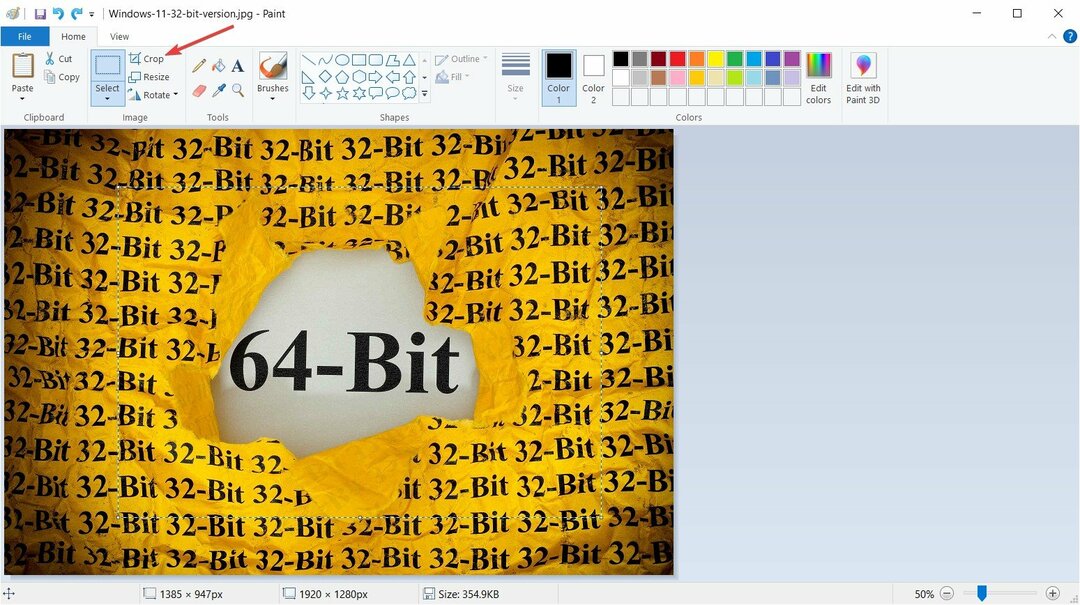
- Θα δείτε αμέσως την περικομμένη εικόνα που μπορείτε τώρα να αποθηκεύσετε χρησιμοποιώντας το μενού Αρχείο.

Αν και το Microsoft Paint είναι ένα αρκετά παλιό εργαλείο, εξακολουθεί να έχει πολλά κόλπα κάτω από το μανίκι του. Για παράδειγμα, μπορείτε τοποθετήστε το με το πιο πρόσφατο εργαλείο AI-Cocreator και δημιουργούν ενδιαφέροντα έργα τέχνης.
2. Περικοπή εικόνας χρησιμοποιώντας Φωτογραφίες
- Ανοίξτε την εικόνα σας χρησιμοποιώντας το Microsoft Photos.
- Κάνε κλικ στο Επεξεργασία εικόνας εικονίδιο από την κορυφή.

- Τώρα, σύρετε τις γωνίες ή τις πλευρές της εικόνας με το ποντίκι σας μέχρι να έχετε τη σωστή επιλογή περικοπής.

- Τώρα, μπορείτε να αποθηκεύσετε την εικόνα ως αντίγραφο ή να κάνετε κλικ στο αναπτυσσόμενο μενού για να αντικαταστήσετε την επιλογή σας.

Όταν σύρετε τις γωνίες, θα δείτε την ακριβή προκύπτουσα ανάλυση της περικομμένης εικόνας, ώστε να μπορείτε να την προσαρμόσετε όπως θέλετε.
Με το Microsoft Photos, μπορείτε επίσης να κάνετε ρετουσάρισμα της εικόνας σας και να αλλάξετε τη φωτεινότητα, την αντίθεση, την έκθεση, τον κορεσμό χρωμάτων και πολλά άλλα.
Εάν αντιμετωπίζετε προβλήματα με την εφαρμογή, ο οδηγός μας για πώς να διορθώσετε προβλήματα Microsoft Photos θα σου φανεί χρήσιμο.
- Πώς να χρησιμοποιήσετε το GitHub Copilot στο Visual Studio
- Πώς να αναφέρετε απάτες ηλεκτρονικού ψαρέματος του Amazon
- Πώς να περιορίσετε με ασφάλεια την ισχύ της GPU σας στο MSI Afterburner
- Διόρθωση: Οι συντομεύσεις πληκτρολογίου δεν λειτουργούν στο Excel
- 3 τρόποι για να αντικατοπτρίσετε έναν σκληρό δίσκο στα Windows 10
Δεν θα μπορούμε να αναφέρουμε εδώ όλο το λογισμικό που μπορείτε να χρησιμοποιήσετε, αλλά μπορείτε να περικόψετε εικόνες χρησιμοποιώντας το Adobe Photoshop, για παράδειγμα.
Είναι μια από τις πιο δημοφιλείς εφαρμογές επεξεργασίας με την οποία μπορείτε να περικόψετε, να επεξεργαστείτε, να διαγράψετε αντικείμενα ή ακόμα και να προσαρμόσετε αυτόματα τα χαρακτηριστικά και τις πόζες του θέματός σας.
⇒Αποκτήστε το Adobe Photoshop
Έχουμε επίσης μια επιλογή από τα καλύτερα εργαλεία επεξεργασίας εικόνας ότι πρέπει να ελέγξετε αν θέλετε κάτι περισσότερο από το να περικόψετε τις φωτογραφίες σας.
4. Περικόψτε μια εικόνα χρησιμοποιώντας το Snip & Sketch
- Ανοίξτε την εικόνα σας χρησιμοποιώντας το Snip & Sketch.
- Κάνε κλικ στο Καλλιέργεια εικονίδιο από την κορυφή.

- Χρησιμοποιήστε το ποντίκι για να σύρετε τις γωνίες της εικόνας για να λάβετε την επιλογή περικοπής και πατήστε το σημάδι επιλογής από την κορυφή για να την αναγνωρίσετε.

- Τώρα, μπορείτε να αποθηκεύσετε το αποτέλεσμα στη μορφή που θέλετε.
Μπορείτε να κάνετε πολλά περισσότερα με αυτό το εργαλείο. Έχουμε ένα πλήρες άρθρο για το πώς να χρησιμοποιήστε το Snip & Sketch για λήψη, επεξεργαστείτε και μοιραστείτε εικόνες.
5. Περικόψτε μια εικόνα χρησιμοποιώντας το Paint 3D
- Ανοίξτε την εικόνα σας χρησιμοποιώντας το Paint 3D.
- Κάντε κλικ στο Καλλιέργεια εικονίδιο από πάνω αριστερά, προσαρμόστε την επιλογή σας σύροντας τις γωνίες με το ποντίκι σας και κάντε κλικ Εγινε όταν τελειώσεις.

- Τώρα, μπορείτε να αποθηκεύσετε το αποτέλεσμα χρησιμοποιώντας το Μενού > Αποθηκεύσετε ή Αποθήκευση ως επιλογές.
Όπως πιθανότατα έχετε παρατηρήσει, το Paint 3D έχει επίσης επιλογές για να διαλέξετε από μια επιλογή αναλογιών διαστάσεων ή απλώς να εισαγάγετε την ανάλυση που προκύπτει στην προσαρμοσμένη ρύθμιση. Βεβαιωθείτε ότι έχετε τσεκάρει την επιλογή Κλείδωμα αναλογίας διαστάσεων, ώστε η εικόνα σας να μην παραμορφώνεται όταν αλλάζετε την ανάλυση.
Μπορεί επίσης να σας ενδιαφέρει να διαβάσετε τον οδηγό μας για πώς να προσθέσετε και να επεξεργαστείτε κείμενο σε ένα έργο Paint 3D.
Με όλα τα παραπάνω εργαλεία μπορείτε να περικόψετε εικόνες δωρεάν και ελπίζουμε ότι ο οδηγός μας σας βοήθησε να το κάνετε γρήγορα.
Για οποιεσδήποτε άλλες ερωτήσεις ή προτάσεις, μη διστάσετε να χρησιμοποιήσετε την παρακάτω ενότητα σχολίων.

![5+ καλύτερο λογισμικό επεξεργασίας φωτογραφιών για Windows 10 [2021 Update]](/f/ac41e018899cc6fe828d2f0de7ba959f.jpg?width=300&height=460)